غزل
مراقبة عام شباب الرافدين
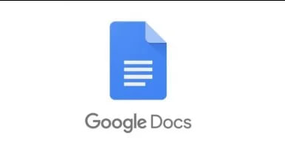
تعد العروض التقديمية من جوجل والتى تعرف بـ "Google Slides" طريقة رائعة لإضافة الأناقة والتألق إلى العروض التقديمية اليومية في مكان العمل، إنها أيضًا أداة رائعة للفصل الدراسي، ومن السهل تكييفها مع الطلاب من جميع الأعمار.
وتتيح لك جداول بيانات Google، المليئة بالرسومات وأدوات الرسوم المتحركة والميزات الغامرة الأخرى، تحميل الصوت والفيديو الخاص بك إلى عروض الشرائح الخاصة بك .
وإذا كنت ترغب في بذل جهد إضافي في العروض التقديمية في جداول بيانات Google، فقد قمنا بتجميع هذا الدليل لتعليمك كيفية دمج هذه الصور والأصوات التي تجذب الجمهور.
وفيما يلى كيفية إضافة الصوت إلى شرائح جوجل
لإدراج الصوت في عرض شرائح Google التقديمي، تأكد من توفره في Google Drive باستخدام حساب Google نفسه، يمكنك إضافة ملفات صوتية MP3 وWAV إلى شرائح Google.إذا كان لديك نوع ملف مختلف، فألقِ نظرة على كيفية تحويل M4A إلى MP3 أو FLAC إلى MP3 .
الخطوة 1: قم بزيارة العروض التقديمية من Google ، وقم بتسجيل الدخول، وافتح العرض التقديمي الذي تريد استخدامه، ثم حدد الشريحة التي تريد إضافة الصوت إليها.
الخطوة 2: اضغط فوق إدراج > صوت من القائمة.
الخطوة 3: في الجزء العلوي من النافذة المنبثقة، اختر موقع Google Drive لملفك من ملفاتى أو تمت مشاركتها معي أو الأخيرة، ويمكنك أيضًا استخدام مربع البحث للعثور على الملف.
عندما ترى الملف الصوتى الذي تريده، حدده واضغط فوق الزر "تحديد" في الأسفل.
الخطوة 4: سيظهر الملف الصوتي على شريحتك، يمكنك تحديده وسحبه إلى أي موقع تريده على الشريحة.
الخطوة 5: يجب أن تشاهد أيضًا الشريط الجانبي لخيارات التنسيق مفتوحًا تلقائيًا، في قسم تشغيل الصوت ، قم بتخصيص خيارات التشغيل.
بدء التشغيل: يمكنك الاختيار من عند الضغط أو تلقائيًا لمعرفة الطريقة التي تريد أن يبدأ بها تشغيل الصوت.
الخيارات: استخدم شريط التمرير لضبط مستوى الصوت، بعد ذلك حدد المربعات الخاصة بالعناصر الاختيارية التي تتضمن إخفاء الرمز (للتشغيل التلقائي فقط)، وتكرار الصوت، وإيقاف التشغيل عند تقدم الشريحة.
الخطوة 6: عند الانتهاء من ضبط تشغيل الصوت، يمكنك إغلاق الشريط الجانبي لخيارات التنسيق، لإعادة فتح الشريط الجانبي مرة أخرى لاحقًا، قم بأحد الإجراءات التالية.
• اضغط بزر الماوس الأيمن على أيقونة الصوت واختر خيارات التنسيق .
• حدد رمز الصوت واضغط فوق "خيارات التنسيق" في شريط الأدوات العلوى.
• حدد رمز الصوت وانتقل إلى Format > Format options في القائمة.
على عكس برنامج Microsoft PowerPoint، الذي يقدم ميزة التسجيل الصوتي ، تتيح لك شرائح Google حاليًا تحميل ملف صوتي فقط.
لذلك، إذا كنت تتساءل، "هل يمكنك إجراء السرد الصوتي على شرائح Google"، فالإجابة هي نعم إذا قمت بإنشاء السرد الصوتي خارج التطبيق وقمت بتحميله كما هو موضح أعلاه.
